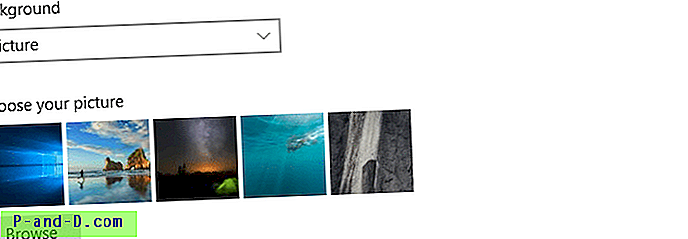Lorsque vous modifiez le fond d'écran du bureau, Windows se souvient du nom de fichier et du chemin d'accès des quatre derniers fonds d'écran. La page Personnaliser («Choisissez votre image») affiche l'image miniature de cinq fonds d'écran; la première image miniature est généralement l'arrière-plan actuel, suivie des vignettes des quatre images d'arrière-plan précédentes. Ce message vous explique comment effacer l'historique du fond d'écran à l'aide de l'Éditeur du Registre.
Effacer l'historique du fond d'écran
Pour réinitialiser l'historique, tout ce que vous avez à faire est de modifier l'image de fond d'écran cinq fois de plus, en sélectionnant les fonds d'écran intégrés dans le dossier C:\windows\web\wallpaper\theme1 et C:\Windows\Web\Wallpaper\Windows . Mais, si vous souhaitez effacer l'historique de l'arrière-plan du bureau à l'aide de l'Éditeur du Registre, procédez comme suit ou appliquez le fichier REG disponible ci-dessous:
- Démarrez l'Éditeur du Registre (
regedit.exe) - Accédez à la branche suivante:
HKEY_CURRENT_USER \ Software \ Microsoft \ Windows \ CurrentVersion \ Explorer \ Wallpapers
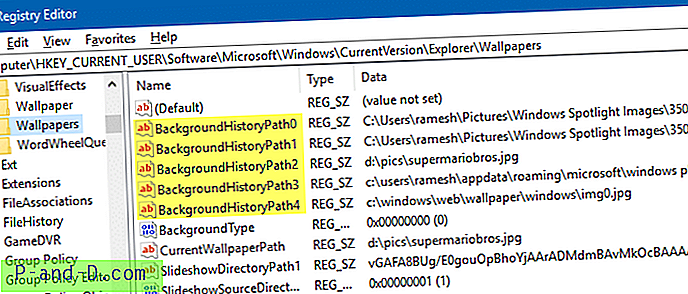
- BackgroundHistoryPath0
- BackgroundHistoryPath1
- BackgroundHistoryPath2
- BackgroundHistPath3
- BackgroundHistPath4
Automatisez les étapes ci-dessus à l'aide du fichier REG. Téléchargez clear-wallpaper-history-w10.zip.
Cela efface l'historique de votre fond d'écran sur la page Personnaliser les paramètres et les emplacements sont remplacés par le fond d'écran Windows 10 "Hero" et d'autres images c:\windows\web\wallpaper\theme1 dans le dossier c:\windows\web\wallpaper\theme1 .